Импорт папки
Если вам нужно импортировать в проект все файлы, расположенные в одной папке на диске, то можно импортировать папку целиком. При этом папка появляется в проекте в виде одноименной корзины, содержащей все клипы, соответствующие файлам папки ОС Windows.
Для импорта папки выберите в верхнем меню ту же команду File>Import (Файл>Импорт). Затем в открывшемся диалоговом окне Import (Импорт) определите местоположение папки на диске (рис. 6.12). После подтверждения импорта папка появится в проекте в виде корзины (рис. 6.13).
Примечание: Не забывайте, что при импорте корзина будет помещена в открытую на момент импорта корзину проекта.
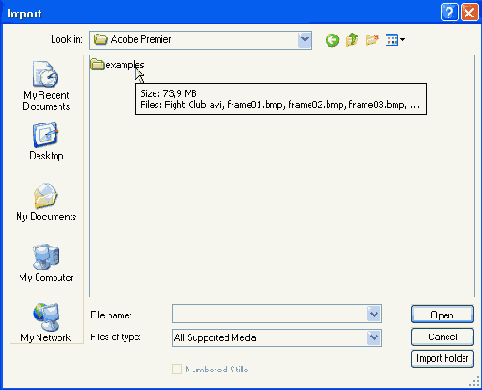
Рис. 6.12. Выбор папки для импорта ее содержимого целиком
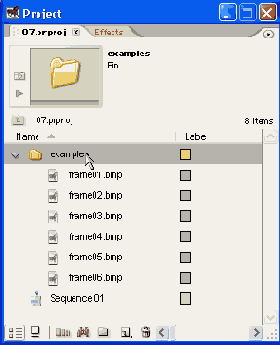
Рис. 6.13. Импортированная папка examples появляется в проекте в виде корзины с клипами